Мобильное приложение Bitrix24 OTP
BitrixOTP - фирменное приложение для авторизации
Подключение мобильного устройства
Мобильное приложение Bitrix OTP от компании «1С-Битрикс» специально разработано для двухэтапной авторизации. Оно генерирует секретные коды для входа на порталы и сайты под управлением «Битрикс24» и «1С-Битрикс» и позволяет обойтись без использования брелков или посторонних программ. Мобильное приложение Bitrix OTP работает быстро, а данные для подключения в приложение можно ввести как вручную, так и автоматически с использованием QR-кода.
Подключение мобильного устройства
- Скачайте приложение
Bitrix24 OTP
Иконка приложения на вашем телефоне:
:


- После запуска приложения выберите удобный вам способ получения кода:

- 1 Сканировать QR-код. Для сканирования кода, поднесите камеру мобильного телефона к монитору с картинкой QR-кода на странице подключения OTP и подождите, пока приложение сканирует код.
- 2 Ввести данные вручную. Если вам не удалось сканировать код, выберите ручной ввод данных.
При ручном вводе
 необходимо указать:
необходимо указать:- Адрес сайта вида www.site.ru или портала Битрикс24 вида example.bitrix24.ru (без http://);
- E-mail, с которым был зарегистрирован пользователь на сайте или портале;
- Секретный ключ, который указан на странице подключения двухэтапной авторизации на сайте (можно не обращать внимания на пробелы);
- выбрать тип ключа: по времени или по счетчику
Внимание! Тип используемого ключа уточните у администратора.
- Приложение
выведет код
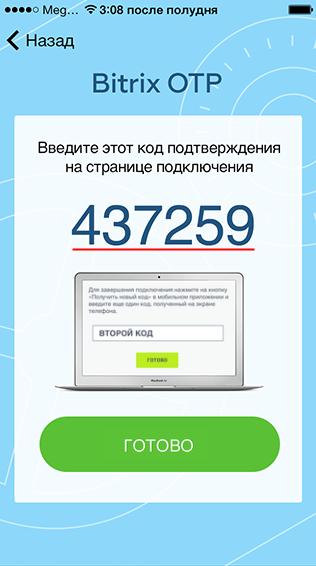 . Скопируйте этот код в буфер обмена, если вход осуществляется c помощью мобильного устройства.
. Скопируйте этот код в буфер обмена, если вход осуществляется c помощью мобильного устройства.
Или введите полученный код на странице подключения в браузере:
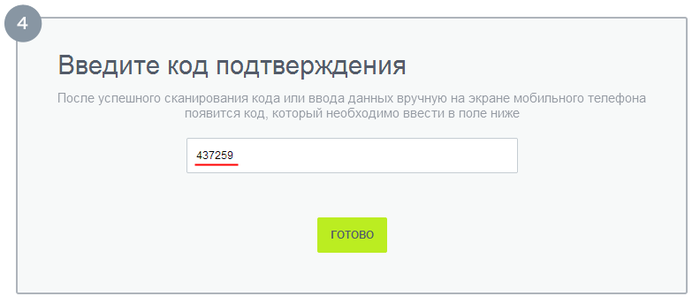 Внимание! Если используется тип ключа по счетчику, то нужно будет ввести второй код подтверждения, нажав соответствующую кнопку.
Внимание! Если используется тип ключа по счетчику, то нужно будет ввести второй код подтверждения, нажав соответствующую кнопку. - Двухэтапная авторизация на сайте или портале
успешно подключена
 .
.
Заключение |
Bitrix24 OTP - фирменное бесплатное приложение для одноразовой авторизации на сайтах и порталах. Оно удобно в работе, постоянно обновляется.
Работа со списком сайтов/порталов
Одно приложение можно использовать для авторизации на многих сайтах и порталах. Надо просто повторить описанные выше действия для каждого из них. После подключения все порталы и сайты отобразятся в списке аккаунтов:
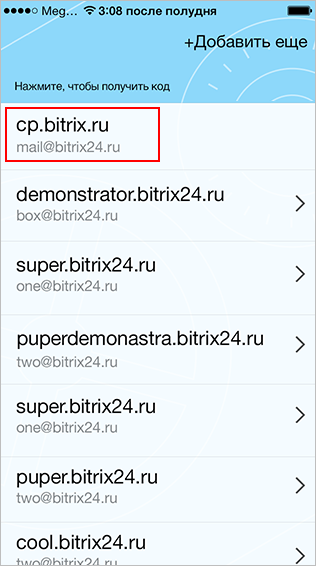
Для редактирования или удаления аккаунта из списка приложения нужно перейти в список подключенных аккаунтов (нажать на ссылку Список в левом верхнем углу) и далее
смахнуть влево нужный пункт
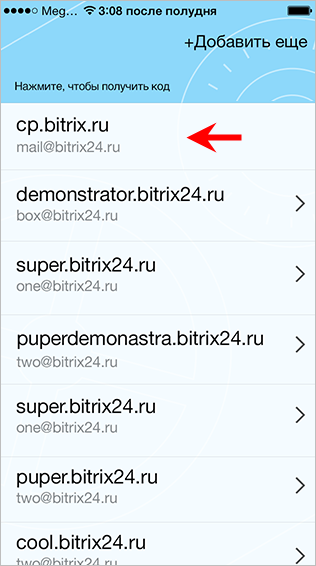
 .
.
и Ваше мнение важно для нас